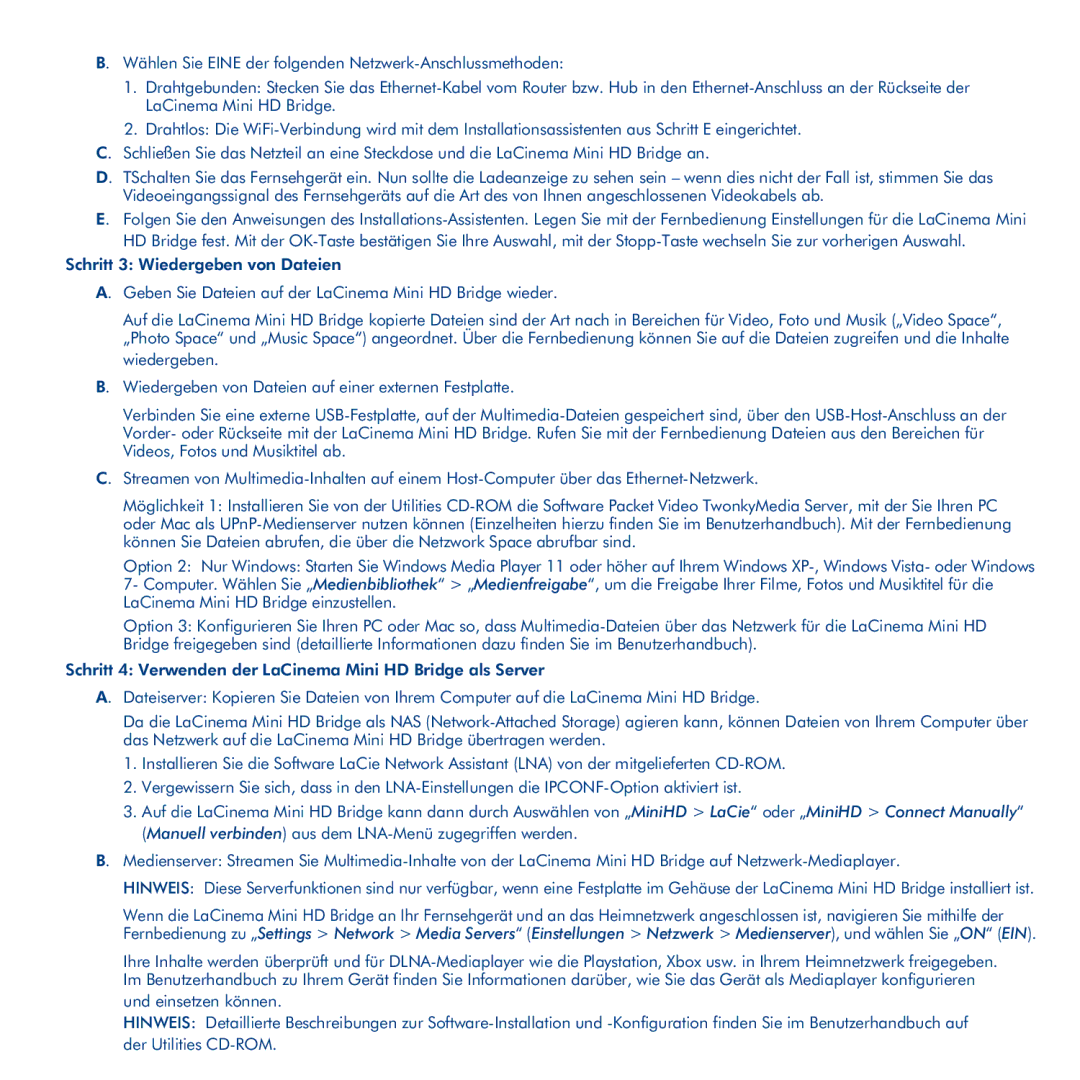B. Wählen Sie EINE der folgenden
1.Drahtgebunden: Stecken Sie das
2.Drahtlos: Die
C. Schließen Sie das Netzteil an eine Steckdose und die LaCinema Mini HD Bridge an.
D. TSchalten Sie das Fernsehgerät ein. Nun sollte die Ladeanzeige zu sehen sein – wenn dies nicht der Fall ist, stimmen Sie das Videoeingangssignal des Fernsehgeräts auf die Art des von Ihnen angeschlossenen Videokabels ab.
E. Folgen Sie den Anweisungen des
Schritt 3: Wiedergeben von Dateien
A. Geben Sie Dateien auf der LaCinema Mini HD Bridge wieder.
Auf die LaCinema Mini HD Bridge kopierte Dateien sind der Art nach in Bereichen für Video, Foto und Musik („Video Space“, „Photo Space“ und „Music Space“) angeordnet. Über die Fernbedienung können Sie auf die Dateien zugreifen und die Inhalte
wiedergeben.
B. Wiedergeben von Dateien auf einer externen Festplatte.
Verbinden Sie eine externe
C. Streamen von
Möglichkeit 1: Installieren Sie von der Utilities
Option 2: Nur Windows: Starten Sie Windows Media Player 11 oder höher auf Ihrem Windows
Option 3: Konfigurieren Sie Ihren PC oder Mac so, dass
Schritt 4: Verwenden der LaCinema Mini HD Bridge als Server
A. Dateiserver: Kopieren Sie Dateien von Ihrem Computer auf die LaCinema Mini HD Bridge.
Da die LaCinema Mini HD Bridge als NAS
1.Installieren Sie die Software LaCie Network Assistant (LNA) von der mitgelieferten
2.Vergewissern Sie sich, dass in den
3.Auf die LaCinema Mini HD Bridge kann dann durch Auswählen von „MiniHD > LaCie“ oder „MiniHD > Connect Manually“ (Manuell verbinden) aus dem
B. Medienserver: Streamen Sie
HINWEIS: Diese Serverfunktionen sind nur verfügbar, wenn eine Festplatte im Gehäuse der LaCinema Mini HD Bridge installiert ist.
Wenn die LaCinema Mini HD Bridge an Ihr Fernsehgerät und an das Heimnetzwerk angeschlossen ist, navigieren Sie mithilfe der Fernbedienung zu „Settings > Network > Media Servers“ (Einstellungen > Netzwerk > Medienserver), und wählen Sie „ON“ (EIN).
Ihre Inhalte werden überprüft und für
und einsetzen können.
HINWEIS: Detaillierte Beschreibungen zur